5 大最佳 WEBP 轉 BMP 轉檔器,輕鬆轉換高品質圖片
最佳的 WEBP 轉 BMP 無損畫質轉換選項包括線上和離線工具。每個選項都有其優點和缺點。你轉換圖片的速度和輸出品質,很大程度上取決於你使用的 WEBP 轉 BMP 轉檔器。在本文中,我們將介紹你應該嘗試的 5 款頂級 WEBP 轉 BMP 轉檔工具。
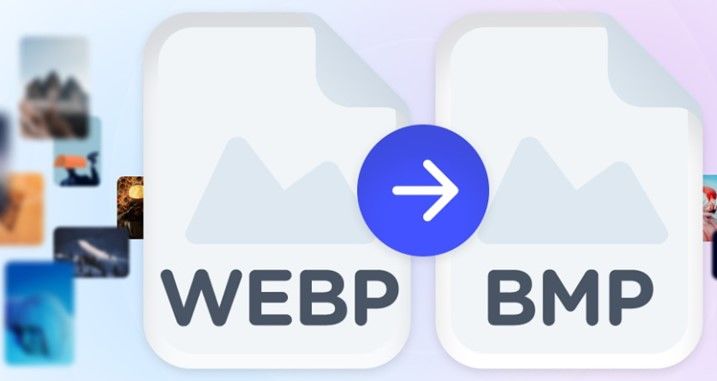
數位領域正在迅速成長,越來越多人開始意識到將圖片格式轉換為更通用的格式(如 BMP 位圖格式)的重要性。
同樣地,市場對於像 HitPaw Univd這樣安全、快速、具成本效益的工具需求也在增加,該工具能夠批量轉換 WEBP 圖片以用於數位用途。
第 1 部分:BMP 和 WEBP 之間的差異是什麼?
BMP 和 WEBP 格式是兩種不同的圖片格式。它們的使用情境和特性將它們區分開來。雖然 BMP 格式主要用於數位領域,但 WEBP 格式則是站長和網頁開發人員最喜愛的格式。此外,BMP 是較舊的格式版本,而 WEBP 則是現代的格式版本。
讓我們以簡單的方式來看看 BMP 和 WEBP 之間的差異。
特點
BMP 檔案格式
WEBP 檔案格式
檔案名稱
點陣圖圖片
網頁圖片
開發者
微軟
副檔名類型
.bmp
.webp
格式說明
BMP 檔案(點陣圖檔案)是一種圖像檔案格式,廣泛適用於 Windows 作業系統。BMP 檔案未經壓縮,品質高,並常用於數位領域。
WebP 是一種常用於網路上顯示圖片的圖像格式,以檔案大小小著稱。同時,WebP 圖片加載速度更快,並能提供高品質的圖像。
結構
基於像素的圖像格式
基於無損壓縮
用途
圖形圖片、線上廣告
網頁圖片
第 2 部分:最佳批次轉換 WEBP 為 BMP 檔案的方法
BMP 檔案應該始終保持高品質。由於此格式的結構,您需要最好的 WEBP 轉 BMP 轉換器來將您的 WEBP 圖片轉換為 BMP。要批次轉換檔案從 WEBP 到 BMP,HitPaw Univd是最佳的 WEBP 轉 BMP 圖片轉換器。
藝術作品和攝影需要高品質的圖片。HitPaw Univd (HitPaw Video Converter) 的批次圖像轉檔功能在轉檔過程中保持並提升檔案品質。安裝在您的 Windows 或 Mac 上後,這款軟體讓 WEBP 轉檔離線進行變得簡單又快速。
最佳 WEBP 轉 BMP 轉換器功能
如何使用 HitPaw Univd將 WEBP 轉換為 BMP 檔案
這是最簡單的 WEBP 轉 BMP 轉換流程:
步驟 1:在您的 Mac 或 Windows 系統上安裝 HitPaw Univd並啟動它。
步驟 2:選擇「工具箱」標籤,然後選擇「圖像轉換器」功能。接著導入要轉換的 WEBP 圖片檔案。
步驟 3:預覽您的圖片。只需將滑鼠指向圖片,圖片將如同被放大鏡放大般顯示,方便您進行預覽。

步驟 4:在介面的底部有一個「全部轉換為」選項,點擊並選擇 BMP 格式以轉換所有導入的圖片。

步驟 5:點擊「全部轉換」按鈕以超快速批次轉換 WEBP 為 BMP。轉換完成後,選擇一個資料夾來儲存 BMP 檔案。


第 3 部分:其他可使用的在線 WEBP 轉 BMP 轉換器
雖然使用離線檔案轉換方法,例如軟體來轉換 WEBP 為 BMP 可以保證無損轉換,但有時您可能會更喜歡在線轉換器。在線轉換器使用簡便,大多數不需要創建用戶帳戶。最佳的在線 WEBP 轉 BMP 轉換器包括:
1. CloudConvert
CloudConvert 是一個強大的在線 WEBP 轉 BMP 轉換器,每月吸引超過 1660 萬用戶。它支援幾乎所有流行的圖像格式,使其成為您所有圖像轉換項目的理想選擇。除了作為開源的圖像、文檔、音頻和影片轉換器外,CloudConvert 還可以轉換電子書、電子表格和簡報。
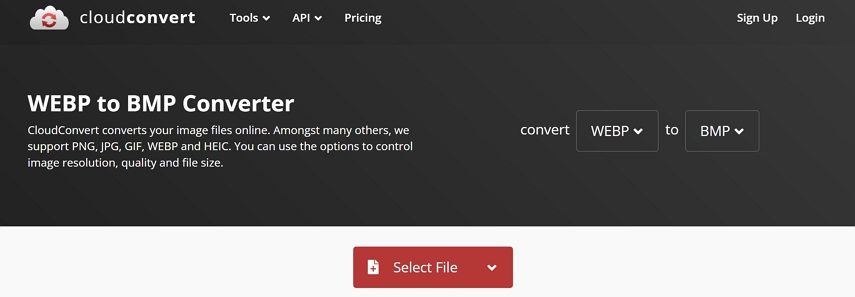
優點
- 無需設置費用。
- 無需創建新用戶帳戶。
- 支援廣泛的圖像格式。
- 簡單且快速使用。
缺點
- 大型檔案轉換需使用高級計劃。
2. AnyWebp
AnyWebp 是少數幾個可以將 WEBP 圖片批次轉換為超過一百種其他格式的轉換器之一。這款轉換器不會儲存或寄存用戶的圖片,因此使用起來安全且可靠。如果您選擇 AnyWebp 作為在線轉換器,您可以期待 24/7 的客戶支援。從一開始就可以看出,這款工具擁有簡單直觀的用戶界面。
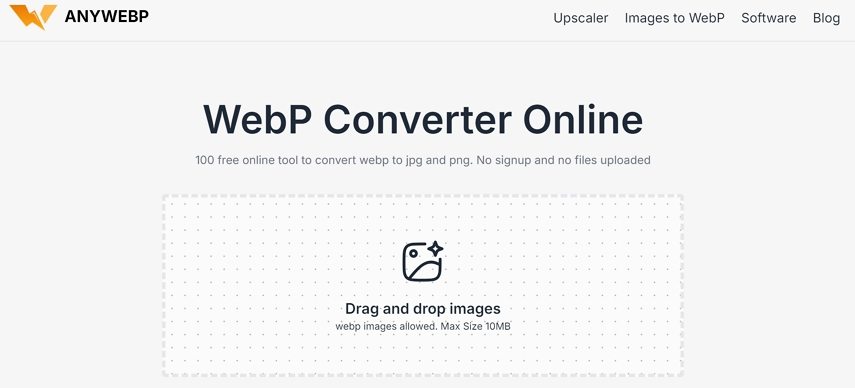
優點
- 免費使用。
- 可以將 WEBP 檔案轉換為超過 100 種其他格式。
- 使用簡單。
- 開源在線圖像轉換器。
缺點
- 技術支援有限。
- 僅限於 Windows 和 Mac 系統。
3. Online Converter
無論您想轉換哪種媒體檔案,Online Converter 都能輕鬆完成轉換。即便需要付費,這款轉換器仍提供超過 20 種其他功能,例如圖像壓縮、在線截圖和 AI 創作者工作室。它的在線圖像轉換器介面簡潔,使得啟動檔案轉換過程快速便捷。
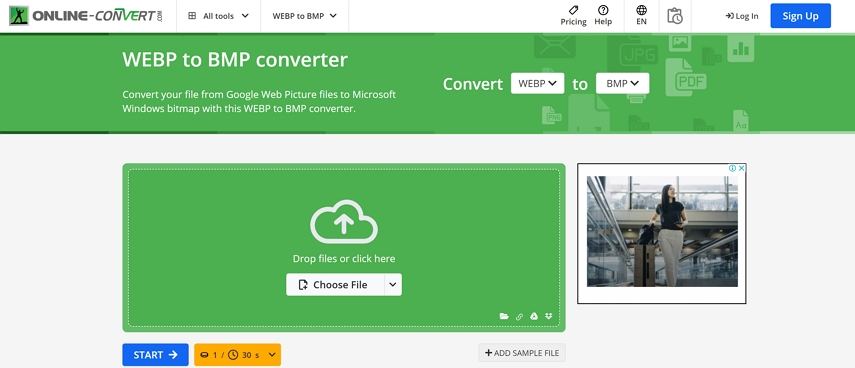
優點
- 無需用戶帳戶。
- 免費在線轉換 WEBP 檔案。
- 支援多種來源和輸出格式。
缺點
- 免費試用點數有限。
- 轉換大型或多個檔案的費用較高。
4. TinyIMG
這個免費的在線 WEBP 轉換器不僅可以將 WEBP 轉換為 BMP 檔案,還支援將 png > .webp、.jpg > .webp、.jpeg > .webp 以及許多其他格式對進行轉換。它擁有簡單的用戶介面,即使對新手來說也很友好。為了簡化格式轉換過程,您可以在您的設備上下載 TinyIMG 應用程式,隨時使用。
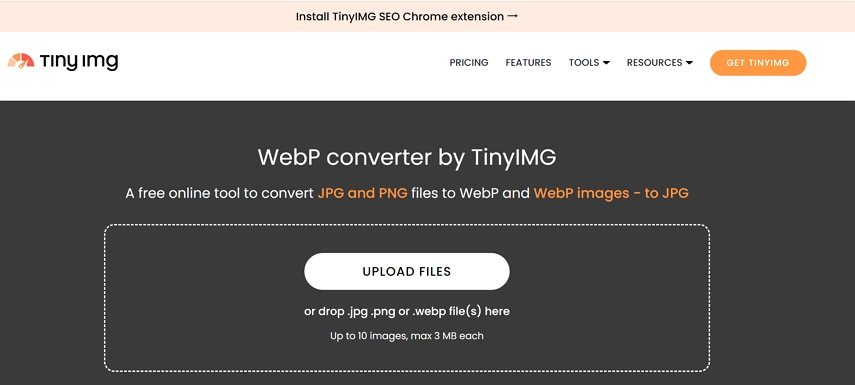
優點
- 簡單的用戶介面。
- 無需帳戶。
- 快速的轉換過程。
缺點
- 免費轉換限制為 10 張圖片。
- 無法轉換大於 3 MB 的圖片。
5. MConverter
MConverter 允許您從桌面、OneDrive 甚至直接複製和粘貼來導入檔案。批次轉換 WEBP 為 BMP 檔案非常簡單且快速。這個工具不僅限於轉換圖像檔案,您還可以轉換影片和文檔格式,包括 PDF。使用 MConverter 轉換的檔案僅用戶可訪問,並且每個連接都是端對端加密的,這使得使用過程安全可靠。
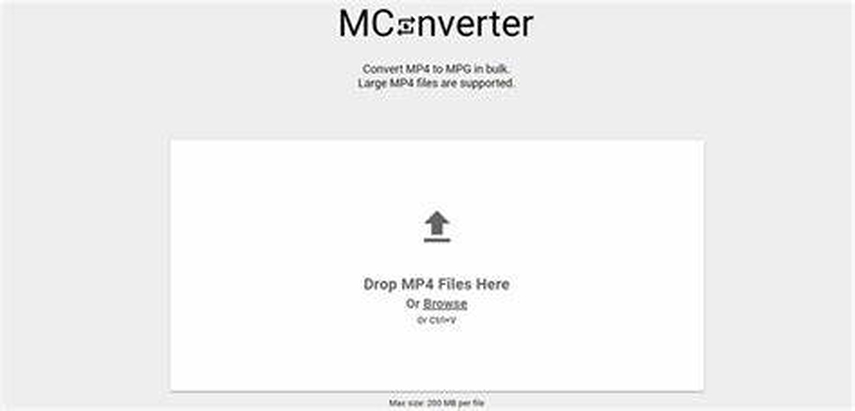
優點
- 免費版本可轉換最大 100 MB 的檔案。
- 可以同時批量轉換檔案。
- 快速的轉換過程。
缺點
- 需要訂閱付費方案才能轉換大型檔案。
- 需要使用軟體來轉換 PDF 檔案。
結論
BMP 檔案的品質應該高,以使您的圖片更具吸引力。因此,在將 WEBP 轉換為 BMP 檔案時,您需要一個能夠保留原始圖像品質的工具。您可以信賴的最佳工具是 HitPaw Univd。這款 BMP 圖像轉換器使用簡單,並能以超快速度批量轉換圖像、音頻、影片和文檔。













分享文章至:
選擇產品評分:
Joshua
HitPaw 特邀主編
熱衷於分享3C及各類軟體資訊,希望能夠透過撰寫文章,幫助大家瞭解更多影像處理的技巧和相關的AI資訊。
檢視所有文章留言
為HitPaw留下您的寶貴意見/點評